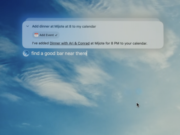Los lectores ayudan a respaldar a MSpoweruser. Es posible que recibamos una comisión si compra a través de nuestros enlaces.
Lea más en nuestra página de divulgación para saber cómo puede ayudar a MSPOWERUSER a sostener el equipo editorial.
Java es un lenguaje de programación versátil y ampliamente utilizado que es esencial para ejecutar muchas aplicaciones y software en su computadora con Windows 10. Si usted es un desarrollador que necesita Java para codificar o un usuario que lo necesita para programas específicos, instalarlo correctamente es crucial. Esta guía proporciona un proceso completo paso a paso para garantizar una instalación de Java fluida y exitosa en su sistema Windows 10.
Este artículo lo guiará para descargar la versión correcta de Java, instalarla correctamente y configurar las variables de entorno de su sistema. Si sigue estas instrucciones, tendrá Java en funcionamiento en poco tiempo, lo que le permitirá ejecutar aplicaciones basadas en Java y continuar con sus proyectos de desarrollo sin interrupciones.
¿Cómo instalo Java en Windows 10?
Preparándose para la instalación de Java
Antes de sumergirse en el proceso de instalación, es importante asegurarse de que su sistema cumpla con los requisitos básicos.
- Verifique su tipo de sistema: Determina si tu Windows 10 es de 32 o 64 bits. Es muy importante descargar la versión correcta de Java. Para comprobar:
- Haga clic derecho en el botón Inicio y seleccione “Sistema”.
- Busque “Tipo de sistema” en la sección “Sistema”.
- Descargue la versión correcta de Java: Visite la página de descarga de Oracle Java o el sitio web de OpenJDK. Asegúrese de descargar el instalador adecuado para su tipo de sistema (32 bits o 64 bits).
- Seleccione la versión de Java correcta: Determine si su desarrollo requiere JDK (Java Development Kit) o JRE (Java Runtime Environment) para ejecutar aplicaciones Java. Si no está seguro, generalmente se recomienda el JDK.
Instalación de Java
El proceso de instalación es sencillo pero requiere atención al detalle.
- Ejecute el instalador: Localice el archivo de instalación descargado (normalmente un
.exearchivo) y haga doble clic para ejecutarlo. - Siga el asistente de instalación: El asistente de instalación de Java le guiará a través del proceso.
- Haga clic en “Siguiente” para continuar con cada paso.
- Acepta el acuerdo de licencia.
- Elija el destino de instalación: Puede aceptar la ubicación de instalación predeterminada o elegir un directorio diferente. Generalmente se recomienda seguir con la ubicación predeterminada.
- Espere a que se complete la instalación: El asistente de instalación copiará los archivos necesarios a su sistema. Esto puede tardar unos minutos.
- Haga clic en “Cerrar”. Cuando se complete la instalación.
Configurar variables de entorno
La configuración de variables de entorno permite que su sistema reconozca los comandos Java desde cualquier ubicación.
- Localice el directorio de instalación de Java: Busque el directorio donde se instaló Java. La ubicación predeterminada suele ser
C:Program FilesJavajdk. - Copia la ruta a
binDirectorio: Dentro del directorio de instalación de Java, busquebincarpeta Copie la ruta completa a esta carpeta (p. ej.,C:Program FilesJavajdk)bin - Variables de entorno del sistema abierto:
- Busque “Variables de entorno” en la barra de búsqueda de Windows y seleccione “Editar variables de entorno del sistema”.
- Haga clic en el botón “Variables de entorno…”.
- Editar
Pathvariable:
- En la sección “Variables del sistema”, busque la variable denominada “Ruta” y selecciónela.
- Haga clic en “Editar…”
- Haga clic en “Nuevo” y pegue la ruta de Java.
bindirectorio que copió anteriormente. - Haga clic en “Aceptar” para cerrar la ventana Todas las variables de entorno.
- colocar
JAVA_HOMEvariable:
- En la sección “Variables del sistema”, haga clic en “Nuevo…”
- ingresar
JAVA_HOMEcomo nombre de variable. - Ingrese la ruta al directorio de instalación de Java (excepto
bincarpeta) como valores variables (p. ej.,C:Program FilesJavajdk) - Haga clic en “Aceptar” para guardar la nueva variable.
Verificando la instalación
Después de instalar Java y configurar las variables de entorno, es importante verificar que todo esté funcionando correctamente.
- Abra el símbolo del sistema: Presione la tecla de Windows, escriba “cmd” y presione Entrar para abrir el símbolo del sistema.
- Verifique la versión de Java: Tipo
java -versiony presione enter. Debería mostrar la información de la versión de Java instalada. - Verifique el compilador de Java: Tipo
javac -versiony presione enter. Esto debería mostrar la información de la versión del compilador de Java.
Consejos para una instalación sin problemas
- Cerrar todos los programas: Antes de comenzar la instalación, cierre todos los demás programas para evitar conflictos.
- Ejecutar como administrador: Ejecute el instalador como administrador haciendo clic derecho
.exeArchivo y seleccione “Ejecutar como administrador”. - Vuelva a verificar la ruta: Asegúrese de que Java sea el camino
bindirectorio yJAVA_HOMELa variable es correcta. Los errores tipográficos pueden causar problemas. - Reinicie su computadora: Después de configurar las variables de entorno, reinicie su computadora para asegurarse de que los cambios surtan efecto.
Java está listo en Windows 10
Instalar Java en Windows 10 no tiene por qué ser un dolor de cabeza. Si sigue estos pasos cuidadosamente, podrá instalar Java y configurar correctamente su sistema, lo que le permitirá ejecutar y desarrollar aplicaciones Java fácilmente.
Preguntas frecuentes
¿Cómo sé si Java ya está instalado en mi computadora con Windows 10? Abra un símbolo del sistema y escriba java -version. Si Java está instalado, se mostrará la información de la versión.
¿Cuál es la diferencia entre JDK y JRE? JDK (Java Development Kit) es para desarrolladores y contiene herramientas para escribir y compilar código Java. JRE (Java Runtime Environment) sirve para ejecutar aplicaciones Java.
¿Por qué necesito configurar variables de entorno? La configuración de variables de entorno permite que su sistema reconozca los comandos Java desde cualquier ubicación, lo que facilita la ejecución de aplicaciones Java.
¿Qué pasa si encuentro errores durante la instalación? Vuelva a verificar que haya descargado la versión correcta para su tipo de sistema y que haya seguido cuidadosamente las instrucciones de instalación. Además, verifique que las variables de entorno estén configuradas correctamente.
¿Puedo instalar varias versiones de Java en la misma computadora? Sí, puede instalar varias versiones de Java, pero necesita manipular las variables de entorno para especificar qué versión se utiliza de forma predeterminada.
Edgar es un editor tecnológico con más de 10 años de experiencia, especializado en IA, tecnologías emergentes e innovación digital. Proporciona artículos claros y atractivos que simplifican temas complejos y, al mismo tiempo, cubren la seguridad y la privacidad para ayudar a los lectores a proteger sus vidas digitales.